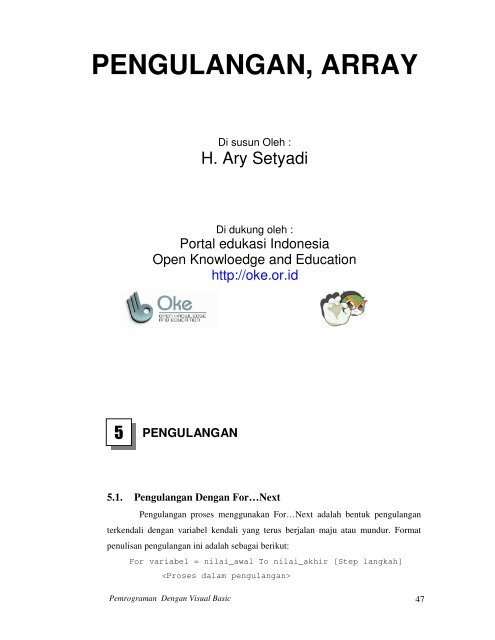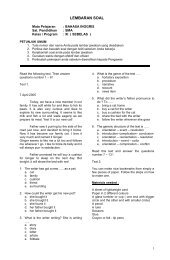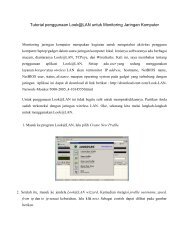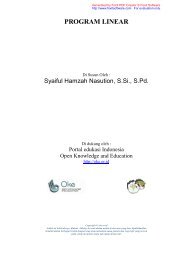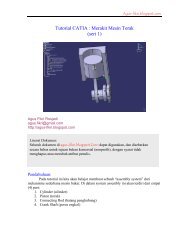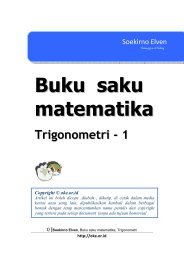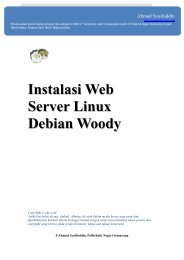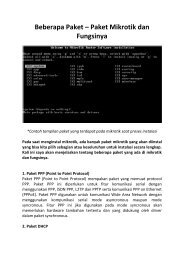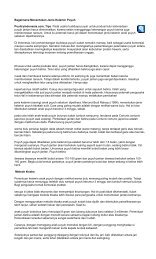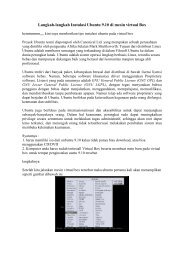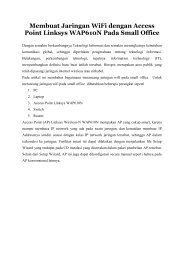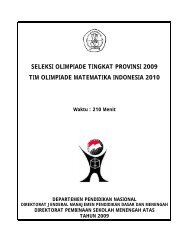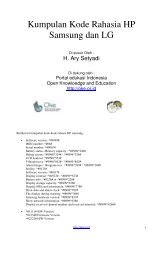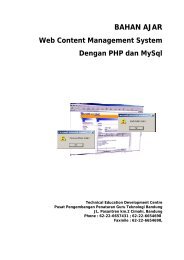PENGULANGAN, ARRAY - Open Knowledge and Education (OKE)
PENGULANGAN, ARRAY - Open Knowledge and Education (OKE)
PENGULANGAN, ARRAY - Open Knowledge and Education (OKE)
You also want an ePaper? Increase the reach of your titles
YUMPU automatically turns print PDFs into web optimized ePapers that Google loves.
<strong>PENGULANGAN</strong>, <strong>ARRAY</strong><br />
Di susun Oleh :<br />
H. Ary Setyadi<br />
Di dukung oleh :<br />
Portal edukasi Indonesia<br />
<strong>Open</strong> Knowloedge <strong>and</strong> <strong>Education</strong><br />
http://oke.or.id<br />
5 <strong>PENGULANGAN</strong><br />
5.1. Pengulangan Dengan For…Next<br />
Pengulangan proses menggunakan For…Next adalah bentuk pengulangan<br />
terkendali dengan variabel kendali yang terus berjalan maju atau mundur. Format<br />
penulisan pengulangan ini adalah sebagai berikut:<br />
For variabel = nilai_awal To nilai_akhir [Step langkah]<br />
<br />
Pemrograman Dengan Visual Basic 47
Next variable<br />
Contoh 1:<br />
Untuk menentukan barisan bilangan 1, 2, 3, …., 10 maka bilangan mempunyai nilai<br />
awal = 1, nilai akhir=10 dan step antar bilangan = 1, sehingga bisa ditulis dengan<br />
For bilangan=1 To 10 Step 1<br />
<br />
Next bilangan<br />
Karena step=1, maka secara default tidak perlu dituliskan sehingga perintahnya bias<br />
ditulis dengan:<br />
For bilangan=1 To 10<br />
<br />
Next bilangan<br />
Contoh Aplikasi 5.1:<br />
Untuk menampilkan barisan bilangan 1 sampai dengan N, dengan N dimasukkan.<br />
Hasil barisan ditampilkan pada Label.<br />
(1) Buat project baru. Pada form, isi property [Name] dengan formLatihan51<br />
(2) Tambahkan komponen-komponen: 1 label, 1 textbox, 1 buah listBox dan 1<br />
comm<strong>and</strong> button<br />
Pemrograman Dengan Visual Basic 48
(3) Untuk label1, isi property [Caption] dengan ”N=”. Untuk textbox1,<br />
kosongkan property [Text]. Untuk comm<strong>and</strong>1, isi property [Caption] dengan<br />
Barisan. Atur posisi masing-masing komponen seperti gambar 5.1. berikut:<br />
Gambar 5.1. Tampilan latihan 5.1<br />
(4) Click pada comm<strong>and</strong>1, tambahkan program untuk membuat barisan bilangan<br />
dari 1 sampai dengan N sebagai berikut:<br />
Private Sub Comm<strong>and</strong>1_Click()<br />
N = Val(Text1)<br />
List1.Clear<br />
For i = 1 To N<br />
List1.AddItem i<br />
Next i<br />
End Sub<br />
Fungsi Val digunakan untuk mengubah tipe data text menjadi tipe data<br />
numerik, sedangkan fungsi Str digunakan untuk mengubah tipe data numerik<br />
menjadi tipe data text.<br />
Property clear pada List1 digunakan untuk membersihkan isi list1, dan<br />
property AddItem pada List1 digunakan untuk menambahkan isi list1.<br />
Dengan demikin sebelumnya dibersihkan, kemudian ditambah isinya dengan<br />
barisan bilangan yang dibuat.<br />
(5) Simpan project dengan nama projectLatihan51. jalankan dan coba isi N yang<br />
berbeda-beda, perhatikan hasilnya.<br />
Pemrograman Dengan Visual Basic 49
Contoh 2:<br />
Menampilkan barisan bilangan 20, 19, 18, ...., 3, 2, 1 dapat dilakukan dengan:<br />
For bilangan=20 To 1 Step -1<br />
List1.AddItem bilangan<br />
Next bilangan<br />
Contoh 3:<br />
Menampilkan barisan bilangan 1, 4, 7, 10, 13, 16, 19, 22, .... 3N+1 dapat dilakukan<br />
dengan:<br />
For bilangan=0 To N Step -1<br />
List1.AddItem 3*bilangan+1<br />
Next bilangan<br />
Contoh Aplikasi 5.2:<br />
Untuk menampilkan huruf A sampai dengan Z menggunakan pengulangan For..Next,<br />
dapat dilakukan dengan langkah=langkah sebagai berikut:<br />
(1) Buat project baru. Pada form, isi property [Name] dengan formLatihan52 (2)<br />
Tambahkan komponen-komponen: 1 buah listBox dan 1 comm<strong>and</strong> button<br />
(3) Untuk comm<strong>and</strong>1, isi property [Caption] dengan Alfabet. Atur tampilannya<br />
seperti gambar 5.2 berikut.<br />
Gambar 5.2. Tampilan latihan 5.2<br />
Pemrograman Dengan Visual Basic 50
(4) Click pada comm<strong>and</strong>1, tambahkan kode untuk menampilkan barisan alfabet<br />
menggunakan For..Next. Teknik yang digunakan adalah menggunakan kode<br />
ASCII untuk masing-masing karakter, dimana kode ASCII untuk ’A’ adalah 65,<br />
dan demikian seterusnya kode ASCII ditambah satu-persatu sampai 26 kali.<br />
Private Sub Comm<strong>and</strong>1_Click()<br />
List1.Clear<br />
For i = 1 To 26<br />
kodeASCII = 64 + i<br />
List1.AddItem Chr(kodeASCII)<br />
Next i<br />
End Sub<br />
Fungsi CHR adalah fungsi untuk mengambil karakter dari kode ASCII.<br />
(5) Simpan project dengan nama projectLatihan52. Jalnkan untuk mengethaui<br />
apakah hasilnya sudah benar atru tidak.<br />
Contoh 4:<br />
Menampilkan barisan fibbonanci sampai N kali (N bilangan bulat positif) dimana<br />
nilai saat ini adalah jumlah dari nilai dua suku sebelumnya. Contoh barisan<br />
fibonanci: 1 1 2 3 5 8 13 21 34 ...<br />
suku1=1<br />
suku2=1<br />
List1.AddItem suku1<br />
List1.AddItem suku2<br />
For i=3 To N<br />
bil=suku1+suku2<br />
List1.AddItem bil<br />
suku1=suku2<br />
suku2=bil<br />
Next i<br />
Contoh 5:<br />
Menampilkan barisan bilangan kelipatan 3 yang lebih kecil dari 100 dan berhenti<br />
saat bilangan tersebut juga kelipatan 7. Untuk menghentikan pengulangan For..Next<br />
sebelum mencapai nilai akhir dapat dilakukan dengan perintah Exit For.<br />
Pemrograman Dengan Visual Basic 51
For i=3 To 100 Step 3<br />
Next i<br />
If i mod 7 = 0 then Exit For<br />
Contoh 6:<br />
Menampilkan barisan N bilangan yang berganti-ganti 1 dan -1 seperti :<br />
1 -1 1 -1 1 -1 1 -1 .....<br />
adalah sebagai berikut:<br />
bilangan = -1;<br />
List1.Clear<br />
For i=1 To N<br />
bilangan = -1 * bilangan<br />
List1.AddItem bilangan<br />
Next i<br />
Atau dengan cara:<br />
List1.Clear<br />
For i=1 To N<br />
If i mod 2 = 0 then bilangan = -1 else bilangan = 1<br />
List1.AddItem bilangan<br />
Next i<br />
Contoh 7:<br />
Menampilkan barisan N bilangan yang berganti-ganti positif dan negatif seperti :<br />
1 -2 3 -4 5 -6 7 -N .....<br />
dapat dilakukan dengan cara mengalikan variable kontrol dari looping (i) dan<br />
bilangan sebagai berikut:<br />
List1.Clear<br />
For i=1 To N<br />
If i mod 2 = 0 then bilangan = -1 else bilangan = 1<br />
List1.AddItem i*bilangan<br />
Next i<br />
Pemrograman Dengan Visual Basic 52
5.2. Pengulangan Dengan While…Wend<br />
Pengulangan dengan While... Wend adalah bentuk pengulangan terkendali<br />
dengan proses akan diulang selama kondisi yang diberikan masih dipenuhi. Format<br />
penulisan pengulangan ini adalah:<br />
While <br />
<br />
Wend<br />
Variabel kontrol pada jenis looping tidak otomatis bertambah/berkurang seperti pada<br />
looping dengan For...Next, sehingga penambahan atau pengurangan nilai dilakukan<br />
dengan menggunakan akumulator yang dituliskan dengan<br />
var = var + step<br />
Meskipun hal ini bukan suatu keharusan. Karena tidak setiap looping membutuhkan<br />
akumulator, variabel yang terus-menerus bertambah atau berkurang.<br />
Contoh 8:<br />
Menampilkan bilangan bulat ganjil dari satu sampai dengan 11, ini merupakan<br />
looping dengan akumulator yang dapat dituliskan sebagai berikut:<br />
bilangan=1<br />
While bilangan
5.3. Pengulangan Dengan Do Loop Until<br />
Pengulangan dengan Do Loop Until adalah bentuk pengulangan terkendali<br />
dengan proses akan diulang sampai kondisi yang diberikan dipenuhi. Format<br />
penulisan pengulangan ini adalah:<br />
Do<br />
<br />
Loop Until <br />
Contoh 10:<br />
Menampilkan bilangan bulat ganjil dari satu sampai dengan 11, ini merupakan<br />
looping dengan akumulator yang dapat dituliskan sebagai berikut:<br />
bilangan=1<br />
do<br />
List1.AddItem bilangan<br />
bilangan = bilangan + 2<br />
Loop until bilangan>11<br />
Contoh 11:<br />
Mencari nilai fungsi f(x) = - x 2 + 3x – 2 dari x=-1 sampai dengan f(x) mendekati nol,<br />
atau dalam arti |f(x)|
Pengulangan bertingkat secara umum dapat dituliskan dengan bentuk<br />
penulisan sebagai berikut:<br />
Pengulangan 1<br />
...............................................<br />
Proses di dalam pengulangan 1<br />
Pengulangan 2<br />
.......................................<br />
Proses dalam pengulangan 2<br />
.......................................<br />
Akhir pengulangan 2<br />
...............................................<br />
Akhir pengulangan 1<br />
Contoh 12.<br />
Menampilkan n baris dari barisan bilangan 1 2 3 4 5 sebagai berikut:<br />
1 2 3 4 5<br />
1 2 3 4 5<br />
1 2 3 4 5<br />
..............<br />
Dapat ditulis dengan:<br />
For baris = 1 To N<br />
Kal=””<br />
For i = 1 To 5<br />
Kal = kal & str(i)<br />
Next i<br />
List1.AddItem kal<br />
Next baris<br />
Contoh 13.<br />
Menampilkan 5 baris dari kombinasi barisan bilangan 1 2 3 4 5 sebagai berikut:<br />
1<br />
1 2<br />
1 2 3<br />
1 2 3 4<br />
1 2 3 4 5<br />
Pemrograman Dengan Visual Basic 55
Perhatikan bahwa pada baris ke 1 hasilnya adalah dari 1 sampai dengan 1, pada baris<br />
ke 2 hasilnya adalah dari 1 sampai dengan 2, pada baris ke 3 hasilnya adalah dari 1<br />
sampai dengan 3. Sehingga dapat dikatakan untuk baris ke i hasilnya adalah dari 1<br />
sampai dengan i. Dan dapat dituliskan sebagai berikut:<br />
For i = 1 To 5<br />
kal = ””<br />
For j=1 To i<br />
kal = kal & str(j)<br />
Next j<br />
List1.AddItem kal<br />
Next i<br />
Contoh 12.<br />
Menampilkan n baris dari barisan bilangan 1 2 3 4 5 sebagai berikut:<br />
1 2 3 4 5<br />
5 4 3 2 1<br />
1 2 3 4 5<br />
5 4 3 2 1<br />
..............<br />
Perhatikan bahwa pada baris ganjil hasilnya 1 2 3 4 5 dan pada baris yang genap<br />
hasilnya adalah 5 4 3 2 1, maka perlu untuk mengetahui apakah baris itu baris<br />
genap/ganjil untuk menentukan nilai awal, nilai akhir dan step. Dapat ditulis dengan:<br />
For baris = 1 To N<br />
If baris mod 2 =0 Then<br />
Awal = 1 : Akhir = 5<br />
Langkah = 1<br />
Else<br />
Awal = 5 : Akhir = 1<br />
Langkah = -1<br />
End If<br />
Kal=””<br />
For i = awal To akhir Step langkah<br />
Kal = kal & str(i)<br />
Next i<br />
List1.AddItem kal<br />
Next baris<br />
Pemrograman Dengan Visual Basic 56
Contoh Aplikasi 5.3:<br />
Membuat program untuk untuk menghitung N bilangan prima, definisi bilangan<br />
prima adalah bilangan yang hanya habis dibagi oleh 1 dan bilangan itu sendiri atau<br />
bisa dikatakan bahwa bilangan prima adalah bilangan yang tidak tidak habis dibagi<br />
oleh bilangan 2 sampai sebelum bilangan itu sendiri.<br />
(1) Buat project baru dengan St<strong>and</strong>ardEXE<br />
(2) Pada form1, isi property [Name] dengan formLatihan53.<br />
(3) Tambahkan komponen-komponen: 1 buah label, 1 textbox, 1 listbox dan 1<br />
comm<strong>and</strong> button.<br />
(4) Isi porperty masing-masing komponen seperti tabel di bawah ini dan atur<br />
posisinya seperti gambar 5.3 berikut<br />
Komponen Property Nilai<br />
Label1 Caption N =<br />
Text1 Text (kosong)<br />
Comm<strong>and</strong>1 Caption Bil Prima<br />
Gambar 5.3. Tampilan latihan 5.3<br />
Pemrograman Dengan Visual Basic 57
(5) Click pada comm<strong>and</strong>1, tambahkan prorgam untuk membangkitkan N bilangan<br />
prima pertama.<br />
Private Sub Comm<strong>and</strong>1_Click()<br />
n = Val(Text1)<br />
List1.Clear<br />
k = 0<br />
bil = 2<br />
While k < n<br />
prima = True<br />
For pembagi = 2 To bil - 1<br />
If bil Mod pembagi = 0 Then prima = False<br />
Next pembagi<br />
If prima Then<br />
List1.AddItem bil<br />
k = k + 1<br />
End If<br />
bil = bil + 1<br />
Wend<br />
End Sub<br />
(6) Simpan project dalam projectLatihan53.<br />
Contoh 13:<br />
Menampilkan hasil penjumlahan dari deret berikut:<br />
1 + 2 + 3 + 4 + ... + N<br />
dapat dilakukan dengan:<br />
s=0<br />
For i=1 To n<br />
next i<br />
s = s + i<br />
Penulisan s=s+i dinamakan dengan akumulator, yaitu suatu variabel yang terus<br />
menerus bertambah sesuai data. Akumulator ini banyak digunakan dalam penulisan<br />
kode program dari rumus-rumus yang menggunakan jumlahan (sigma) sebagai<br />
berikut:<br />
∑ f ( x)<br />
x<br />
Pemrograman Dengan Visual Basic 58
Contoh 14:<br />
Menampilkan hasil penjumlahan dari rumus deret yang dituliskan dengan<br />
n<br />
s = ∑ ( x − 1) 2<br />
x =1<br />
dapat dilakukan dengan:<br />
s=0<br />
For x=1 To n<br />
next x<br />
s = s + (x - 1) ^ 2<br />
5.5. Latihan<br />
1. Buatlah program untuk menampilkan barisan N buah bilangan yang dimulai<br />
dengan 1, bilangan kedua berselisih 1 dari bilangan pertama, bilangan ketiga<br />
berselisih 2 dari bilangan kedua, ... bilangan ke n berselisih (n-1) dari bilangan ke<br />
n-1 sebagai berikut:<br />
1 2 4 7 11 16 22 ...<br />
2. Sebuah obyek berjalan dari posisi x=0 sampai dengan x=10 dia kembali ke x=0,<br />
kemudian di kembali x=10, dan demikian seterusnya sampai dia berputar (dari<br />
x=0 kebali ke x=0) sebanyak N kali. Buatlah program untuk menampilkan posisi<br />
obyek tersebut.<br />
3. Buatlah program untuk menampilkan barisan N bilangan sebagai berikut:<br />
1 -2 3 -4 5 -1 2 -3 4 -5 1 -2 3 ....<br />
4. Buatlah program untuk menampilkan barisan N buah bilangan biner sebagai<br />
berikut:<br />
1 0 1 0 1 0 1 0 ...<br />
5. Buatlah program untuk menampilkan barisan N buah bilangan biner sebagai<br />
berikut:<br />
1 0 0 0 1 0 0 0 1 0 0 0 ...<br />
6. Buatlah program untuk menampilkan barisan N buah bilangan biner sebagai<br />
berikut:<br />
1 1 0 0 1 1 0 0 1 1 0 0 ...<br />
7. Buatlah program untuk menampilkan nilai x yang berjalan dari 0 sampai 1<br />
dengan step 0.1, dan y = x 2 – 3x + 2.<br />
Pemrograman Dengan Visual Basic 59
8. Buatlah program menampilkan n baris dari barisan bilangan sebagai berikut<br />
1 2 3 4 5 6 7 8<br />
2 3 4 5 6 7 8 1<br />
3 4 5 6 7 8 1 2<br />
4 5 6 7 8 1 2 3<br />
.............................<br />
9. Buatlah program untuk menentukan dimana x dapat menyebabkan nilai fungsi<br />
f(x) = x 3 – 2x 2 + x -1 menjadi |f(x)|
6 <strong>ARRAY</strong><br />
6.1. Konsep Array<br />
Array dalam bahasa Indonesia adalah indeks, maka variabel array adalah<br />
variabel yang mempunyai indeks. Sehingga penulisannya adalah var(indeks). Array<br />
sangat penting di dalam pemrograman, karena array mampu menampung banyak<br />
data yang bertipe sama. Sebagai contoh variabel array x menampung nilai-nilai<br />
bilangan bulat {3, 6, 8, 7, 5, 1} berarti indeks untuk variabel x ini adalah 1 sampai<br />
dengan 6, dan ditulis sebagai x(1), x(2), x(3), x(4), x(5) dan x(6).<br />
Array dapat diibaratkan sebagai kereta api dalam komputer, yang di<br />
dalamnya tedapat gerbong-gerbong memory yang berisi data-data yang mempunyai<br />
tipe dan perlakuan yang sama. Untuk mengambil atau menampilkan nilai array dapat<br />
dianalogikan dengan mencari kursi dalam gerbong kereta api, maka pada karcis perlu<br />
dituliskan nomor gerbong, Array juga demikian, untuk menampilkan nilai array<br />
tinggal menyebutkan indeks-nya. Misalkan untuk menampilkan nilai variabel x yang<br />
ke 5 dituliskan dengan x(5).<br />
Untuk dapat membuat variabel array maka terlebih dahulu harus<br />
didefinisikan nama variabel array dan berapa jumlah maksimalnya dengan cara:<br />
Dim nama_variabel(jumlah_array) as Tipe_Data<br />
Perintah ini diletakkan sesuai kebutuhan apakah array ini hanya untuk subroutine<br />
(event) lokal atau pada seluruh event di form.<br />
Sebagai contoh untuk membuat array bilangan bulat yang dapat menampung 10<br />
bilangan dapat dituliskan dengan:<br />
Dim bilangan(10) as integer<br />
Bila jumlah array sudah ditentukan 10 maka tidak boleh menggunakan data lebih<br />
dari 10, karena 10 menyatakan jumlah maksimum dari data yang akan ditampung<br />
adalan suatu array. Sebagai contoh:<br />
Bilangan(4) = 100 Perintah ini benar<br />
Bilangan(12) = 8 Perintah ini salah karena batasnya sudah ditentukan 10.<br />
Modul Dasar Pemrograman 2 Dengan Visual Basic 61
Contoh 1:<br />
Memasukkan 6 nama sebagai berikut “Basuki”, “Achmad”, “Rizki”, “Widya”,<br />
“Dian”, dan “Teguh” ke dalam array dan menampilkan semua nama ke dalam List<br />
saat form di panggil.<br />
Dim nama(6) as String<br />
Private Sub Form_Load()<br />
nama(0) = ”Basuki”<br />
nama(1) = ”Achmad”<br />
nama(2) = ”Rizki”<br />
nama(3) = ”Widya”<br />
nama(4) = ”Dian”<br />
nama(5) = ”Teguh”<br />
List1.Clear<br />
For i=0 To 5<br />
List1.AddItem nama(i)<br />
Next i<br />
End Sub<br />
Array pada Visual Basic dimulai dari indeks 0. Sehingga data pertama dituliskan<br />
dengan var(0).<br />
Visual Basic juga mengenal array dinamis, dimana jumlahnya bisa tak terbatas.<br />
Untuk mendefinisikan array dinamis dapat dilakukan dengan mendefinisikan array<br />
tanpa menuliskan jumlah maksimum arraynya sebagai berikut:<br />
Dim variabel() as tipe_data<br />
Untuk contoh nama di atas, dapat dituliskan dengan:<br />
Dim nama() as string<br />
Contoh Aplikasi 6.1:<br />
Membuat project untuk menuliskan data-data nama siswa dengan nomor dibuat<br />
otomatis, dengan jumlah data siswa maksimum adalah 20. Kemudian menampilkan<br />
semua data nama siswa yang sudah dimasukkan.<br />
(1) Buat project baru dengan St<strong>and</strong>ardEXE<br />
(2) Tambahkan komponen-komponen: 1 label, 1 textbox, 1 listbox dan 2 comm<strong>and</strong><br />
button<br />
Modul Dasar Pemrograman 2 Dengan Visual Basic 62
(3) Masukkan nilai property dari masing-masing komponen dan form seperti tabel di<br />
bawah ini, dan atur penempatan setiap komponen seperti gambar 6.1.<br />
Komponen Property Nilai<br />
Form1 Name<br />
Caption<br />
StartUpPosition<br />
formLatihan61<br />
Latihan Array 1<br />
2 – CenterSreen<br />
Label1 Caption Masukkan Nama<br />
Text1 Text (Kosong)<br />
Comm<strong>and</strong>1 Caption Simpan<br />
Comm<strong>and</strong>2 Caption Tampilkan<br />
Gambar 6.1. Tampilan latihan 6.1<br />
(4) Tambahkan kode program pada jendela kode sebagai berikut:<br />
‘ Mendefinisikan variabel global nama sebagai array<br />
‘ dan jumlah data<br />
Dim nama(20) As String<br />
Dim n As Integer<br />
Private Sub Comm<strong>and</strong>1_Click()<br />
‘ Menambah nomor array dan memindahkan isi text1<br />
‘ ke array nama<br />
n = n + 1<br />
nama(n) = Trim(Text1.Text)<br />
Modul Dasar Pemrograman 2 Dengan Visual Basic 63
‘ Mengosongkan isi text1 dan menaruh kursor ke text1<br />
Text1.Text = ""<br />
Text1.SetFocus<br />
End Sub<br />
Private Sub Comm<strong>and</strong>2_Click()<br />
‘ Menampilkan semua isi array nama<br />
List1.Clear<br />
For i = 1 To n<br />
List1.AddItem nama(i)<br />
Next i<br />
End Sub<br />
Private Sub Form_Load()<br />
‘ Saat form dipanggil jumlah array diisi dengan nol<br />
n = 0<br />
End Sub<br />
(5) Simpan project dengan nama projectLatihan61.<br />
Contoh Aplikasi 6.2:<br />
Membuat project untuk memasukkan data-data penjualan yang berisi jumlah produk<br />
penjualan dalam satu bulan. Kemudian dihitung rata-rata penjualan, bulan yang<br />
mengalami penjualan tertinggi dan bulan yang mengalami penjualan terendah.<br />
(1) Buat project baru dengan St<strong>and</strong>ardEXE<br />
(2) Tambahkan komponen-komponen: 2 buah label, 2 textbox, 1 listbox dan 4<br />
comm<strong>and</strong> button<br />
(3) Isi property dari setiap komponen seperti tabel di bawah ini dan atur posisi tiap<br />
komponen seperti gambar 6.2.<br />
Komponen Property Nilai<br />
Form1 Name<br />
Caption<br />
StartUpPosition<br />
formLatihan62<br />
Latihan Array 2<br />
2 – CenterSreen<br />
Label1 Caption Masukkan Nama<br />
Text1 Text (Kosong)<br />
Comm<strong>and</strong>1 Caption Simpan<br />
Modul Dasar Pemrograman 2 Dengan Visual Basic 64
Komponen Property Nilai<br />
Comm<strong>and</strong>2 Caption Rata-Rata<br />
Comm<strong>and</strong>3 Caption Nilai Maksimal<br />
Comm<strong>and</strong>4 Caption Nilai Minimal<br />
Gambar 6.2. Tampilan latihan 6.2<br />
(4) Pada jendela kode, tambahkan kode program berikut:<br />
'Mendefinisikan array data penjualan jual(n)<br />
'Dan jumlah data penjualan n<br />
Dim jual(100) As Single<br />
Dim n As Integer<br />
Private Sub Comm<strong>and</strong>1_Click()<br />
'Jumlah data bertambah dan ambil data dari text1<br />
n = n + 1<br />
jual(n) = Val(Text1)<br />
'Tampilkan ke list<br />
List1.AddItem jual(n)<br />
End Sub<br />
Private Sub Comm<strong>and</strong>2_Click()<br />
Modul Dasar Pemrograman 2 Dengan Visual Basic 65
'Menghitung nilai rata-rata dari data<br />
jumlah = 0<br />
For i = 1 To n<br />
jumlah = jumlah + jual(i)<br />
Next i<br />
rata2 = jumlah / n<br />
List1.AddItem ""<br />
List1.AddItem "Rata-rata = " & rata2<br />
End Sub<br />
Private Sub Comm<strong>and</strong>3_Click()<br />
'Menghitung nilai maksimal dari data<br />
jualMaks = jual(1)<br />
For i = 2 To n<br />
If jual(i) > jualMaks Then jualMaks = jual(i)<br />
Next<br />
List1.AddItem ""<br />
List1.AddItem "Penjualan maksimum = " & jualMaks<br />
End Sub<br />
Private Sub Comm<strong>and</strong>4_Click()<br />
'Menghitung nilai minimal dari data<br />
jualMin = jual(1)<br />
For i = 2 To n<br />
If jual(i) < jualMin Then jualMin = jual(i)<br />
Next<br />
List1.AddItem ""<br />
List1.AddItem "Penjualan maksimum = " & jualMin<br />
End Sub<br />
Private Sub Form_Load()<br />
'Nilai awal jumlah data diberi nol<br />
n = 0<br />
List1.Clear<br />
End Sub<br />
(5) Simpan project dengan nama projectLatihan62.<br />
Modul Dasar Pemrograman 2 Dengan Visual Basic 66
Contoh 2:<br />
Membuat barisan fibbonanci menggunakan konsep array. Definisi dari barisan<br />
fibonanci adalah suku ke n adalah jumlah dari dua suku sebelumnya (suku ke n-1 dan<br />
suku ke n-2) atau dituliskan dengan:<br />
x(n) = x(n-1) + x(n-2)<br />
Dan kode programnya adalah:<br />
x(1) = 1<br />
x(2) = 1<br />
For i=1 To N<br />
x(i) = x(i-1) + x(i+1)<br />
Next i<br />
‘ Menampilkan hasilnya<br />
For i=1 To N<br />
List1.AddItem x(i)<br />
Next i<br />
6.2. Array 2 Dimensi<br />
Array bisa menggunakan satu indeks yang disebut dengan satu dimensi<br />
seperti yang sudah dijelaskan di atas. Dan juga bisa menggunakan lebih dari satu,<br />
misalkan 2 indeks yang dinamakan dengan array 2 dimensi dan ditulis dengan:<br />
variabel(indeks1,indeks2)<br />
Array 2 dimensi ini biasa digunakan untuk keperluan matrik, dimana indeks pertama<br />
menyatakan baris dan indeks kedua menyatakan kolom. Sebagai contoh a(2,3) adalah<br />
nilai a pada baris 2 dan kolom 3.<br />
Contoh Aplikasi 6.3:<br />
Membuat program untuk memasukkan matrik dan menampilkan matrik sebagai<br />
berikut:<br />
(1) Buat project baru dengan st<strong>and</strong>ardEXE<br />
(2) Tambahkan komponen-komponen: 1 buah labe, 1 buah textbox, 1 buah listbox,<br />
dan 2 buah comm<strong>and</strong> buttom<br />
(3) Isi property setiap komponen seperti pada tabel d bawah ini, dan atur posisinya<br />
seperti gambar 6.3<br />
Modul Dasar Pemrograman 2 Dengan Visual Basic 67
Komponen Property Nilai<br />
Form1 Name<br />
Caption<br />
StartUpPosition<br />
formLatihan63<br />
Latihan Array 3<br />
2 – CenterSreen<br />
Label1 Caption POSISI MATRIK: BARIS =<br />
Label2 Caption KOLOM=<br />
Label3 Caption NILAI ELEMEN MATRIk =<br />
Text1 Text (Kosong)<br />
Text2 Text (Kosong)<br />
Text3 Text (Kosong)<br />
Comm<strong>and</strong>1 Caption Simpan<br />
Comm<strong>and</strong>2 Caption Tampilkan<br />
Gambar 6.3. Tampilan latihan 6.3<br />
(4) Pada jendela code, tambahkan kode perogram sebagai berikut:<br />
'Definisi matrik berukuran 4x4<br />
Dim m(4, 4) As Single<br />
Private Sub Comm<strong>and</strong>1_Click()<br />
'Memasukkan nilai matrik sesuai dengan<br />
'baris dan kolom yang dimasukkan<br />
baris = Val(Text1)<br />
Modul Dasar Pemrograman 2 Dengan Visual Basic 68
kolom = Val(Text2)<br />
m(baris, kolom) = Val(Text3)<br />
End Sub<br />
Private Sub Comm<strong>and</strong>2_Click()<br />
'Menampilkan semua isi matrik<br />
List1.Clear<br />
For i = 1 To 4<br />
kal = ""<br />
For j = 1 To 4<br />
kal = kal & m(i, j) & " "<br />
Next j<br />
List1.AddItem kal<br />
Next i<br />
End Sub<br />
(5) Simpan project ini dengan nama projectLatihan63.<br />
Contoh 3:<br />
Membuat penjumlahan dua buah matrik a dan b yang berukuran sama (mxn)<br />
menggunakan rumus:<br />
c(i, j) = a(i, j) + b(i, j)<br />
dapat dilakukan dengan:<br />
For baris=1 To m<br />
For kolom=1 To n<br />
c(baris,kolom) = a(baris,kolom) + b(baris,kolom)<br />
Next kolom<br />
Next baris<br />
Contoh 4:<br />
Membuat perkalian dua buah matrik a dan b yang berukuran sama (nxn)<br />
menggunakan rumus:<br />
n<br />
c(i, j) = ∑ a(i, k ) * b(k , j)<br />
k =1<br />
dapat dilakukan dengan:<br />
For baris=1 To n<br />
For kolom=1 To n<br />
Modul Dasar Pemrograman 2 Dengan Visual Basic 69
z = 0<br />
For i=1 To n<br />
z = z + a(baris,i) * b(i,kolom)<br />
Next i<br />
c(baris,kolom) = z<br />
Next kolom<br />
Next baris<br />
6.3. Control Array<br />
Pada visual Basic, array tidak hanya berlaku untuk variabel tetapi juga<br />
berlaku untuk komponen. Pemakaian array pada komponen ini dinamakan dengan<br />
control array. Control array ini banyak terjadi ketika membuat komponen dengan<br />
cara meng-copy dari komponen yang sudah ada, misalkan untuk membuat comm<strong>and</strong><br />
button dengan meng-copy comm<strong>and</strong>1 akan muncul konfirmasi “You already have a<br />
control named comm<strong>and</strong>1. Do you want to create a control array ”. Bila pertanyaan<br />
ini djawab dengan Yes, maka hasil comm<strong>and</strong> yang kedua mempunyai nama<br />
comm<strong>and</strong>1(1), sedangkan comm<strong>and</strong> yang pertama mempunyai nama comm<strong>and</strong>1(0).<br />
Control array ini sangat berguna bila membuat suatu project dengan banyak<br />
komponen yang mempunyai model dan kegunaan yang sama. Control array juga<br />
berguna untuk membuat project dengan komponen serupa yang sangat banyak<br />
misalkan untuk lampu indikator yang menyatakan volume atau kekuatan.<br />
Contoh Aplikasi 6.4:<br />
Membuat kalkulator dengan kemampuan penjumlahan dan pengurangan, dapat<br />
dilakukan dengan memanfaatkan control array pada tombol-tombol yang digunakan.<br />
(1) Buat project baru dengan St<strong>and</strong>ardEXE. Untuk form, isi porperty [Name] dengan<br />
formLatihan64.<br />
(2) Tambahkan komponen TextBox, atur property [Font] dengan size 18 dan bold,<br />
atur property alignment dengan 1-Right Justify. Isi property [Text] dengan 0<br />
(nol).<br />
(3) Tambahkan comm<strong>and</strong> Button, atur property [Font] dengan size 14 dan bold.<br />
Buatlah 14 buah comm<strong>and</strong> button dengan cara meng-copy dan jadikan control<br />
Modul Dasar Pemrograman 2 Dengan Visual Basic 70
array sehingga menjadi comm<strong>and</strong>1(0), comm<strong>and</strong>1(1), comm<strong>and</strong>1(2) sampai<br />
dengan comm<strong>and</strong>1(13).<br />
(4) Atur posisinya seperti gambar 6.4 berikut.<br />
Gambar 6.4. Tampilan latihan 6.4 membuat kalkulator<br />
(5) Pada jendela code, tambahkan kode program sebagai operasi kalkulator sebagai<br />
berikut:<br />
% Definisi variabel global<br />
Dim kal, operasi As String<br />
Dim bil As Integer<br />
Private Sub Comm<strong>and</strong>1_Click(Index As Integer)<br />
% Penambahan kerakter setiap tombol angka ditekan<br />
kal = kal + Trim(Str(Index))<br />
Text1 = kal<br />
End Sub<br />
Private Sub Comm<strong>and</strong>2_Click()<br />
% Membersihkan memory dan text1<br />
Text1 = "0"<br />
kal = ""<br />
End Sub<br />
Private Sub Comm<strong>and</strong>3_Click(Index As Integer)<br />
Select Case Index<br />
Case 0:<br />
% Operasi perhitungan bila tombol = ditekan<br />
bil2 = Val(kal)<br />
If operasi = "+" Then bil = bil + bil2<br />
Modul Dasar Pemrograman 2 Dengan Visual Basic 71
If operasi = "-" Then bil = bil - bil2<br />
Text1 = bil<br />
kal = Trim(Str(bil))<br />
Case 1:<br />
%Penampungan variabel dan operator untuk penjumlahan<br />
bil = Val(kal)<br />
operasi = "+"<br />
kal = ""<br />
Case 2:<br />
%Penampungan variabel dan operator untuk pengurangan<br />
bil = Val(kal)<br />
operasi = "-"<br />
kal = ""<br />
End Select<br />
End Sub<br />
(6) Simpan project dengan nama projectLatihan64. Cobalah lakukan proses<br />
perhitungan seperti kalkulator biasa. Kalkulator ini memang masih sederhana,<br />
dan bisa ditambah fasilitasnya dengan menambah comm<strong>and</strong> button dan setiap<br />
eventnya.<br />
Contoh Aplikasi 6.5:<br />
Membuat indikator proses dengan memanfaatkan control array. Lakukan<br />
pengulangan 1 sampai dengan 20, setiap pengulangan lakukan pengulangan lagi<br />
sebanyak 1000000 dn lakukan proses perhitungan sederhana misalkan x=2*j+1.<br />
Buatlah indikator yang menunjukkan sudah berapa pengulangan pertama yang<br />
selesai dengan indikator dibuat memanfaatkan property [Visible] pada shape. Untu<br />
membuat program ini lakukan langkah-langkah sebagai berikut:<br />
(1) Buat project baru dengan St<strong>and</strong>ardEXE. Untuk form1, isi property [Name]<br />
dengan formLatihan65<br />
(2) Tambahkan komponen Comm<strong>and</strong>, isi property [Caption] dengan Proses.<br />
(3) Tambahkan komponen shape, isi property [FillColor] dengan Pallete Merah, dan<br />
isi property [FillStyle] dengan 0-Solid. Copy komponen shape ini sebanyak 19<br />
kali sehingga totalnya adalah 20 shape dan letakkan berjajar, seperti pada gambar<br />
6.5 berikut.<br />
Modul Dasar Pemrograman 2 Dengan Visual Basic 72
Gambar 6.5. Tampilan latihan 6.5<br />
(4) Pada jendela code, tambahkan kode program untuk menampilkan indikator<br />
pengulangan sebagai berikut:<br />
Private Sub Comm<strong>and</strong>1_Click()<br />
'Hilangkan semua shape dengan mengatur visible<br />
For i = 0 To 19<br />
Shape1(i).Visible = False<br />
Next i<br />
'Lakukan pengulangan<br />
For i = 1 To 20<br />
'Lakukan pengulangan sebanyak 1000000<br />
For j = 1 To 1000000<br />
'Lakukan proses perhitungan sederhana<br />
x = 2 * i + 1<br />
Next j<br />
'Tampilkan shape ke i-1<br />
Shape1(i - 1).Visible = True<br />
Shape1(i - 1).Refresh<br />
Next i<br />
End Sub<br />
(5) Simpan project dengan nama projectLatihan65<br />
6.4. Latihan<br />
(1) Buat program untuk memasukkan nama dan alamat menggunakan array, dan<br />
ditampilkan di listbox. Masukkan nama dan tekan tombol Cari, tampilkan alamat<br />
dari nama yang dipanggil, dengsn tampilan seperti gambar 6.6 berikut:<br />
Modul Dasar Pemrograman 2 Dengan Visual Basic 73
Gambar 6.6. Contoh tampilan soal 6.1<br />
(2) Buat program untuk untuk memasukkan nama siswa dan nilai, dan cari nama<br />
siswa yang mempunyai nilai terbaik, dengan tampilan seperti gambar 6.7 berikut:<br />
Gambar 6.7. Contoh tampilan soal 6.2<br />
(3) Buat program untuk memasukkan penjualan bulanan, dan menampilkan seluruh<br />
selisih penjualan saat ini dikurangi dengan penjualan bulan yang lalu, yang<br />
ditulis dengan:<br />
selisih(bulan) = penjualan(bulan) – penjualan(bulan-1)<br />
Dan menampilkan selisih penjualan terbesar untuk menunjukkan pada bulan apa<br />
terjadi kemajuan penjualan terbesar. Dengan tampilan seperti gambar 6.8<br />
berikut.<br />
Modul Dasar Pemrograman 2 Dengan Visual Basic 74
Gambar 6.8. Contoh tampilan soal 6.3<br />
(4) Buat program untuk memasukkan jumlah penjualan komputer dalam bulanan<br />
dan mingguan, dengan array 2 dimensi sebagai berikut:<br />
Tampilkan semua jumlah penjualan komputer, dengan tampilan seperti gambar<br />
6.9 berikut:<br />
Gambar 6.9. Contoh tampilan soal 6.4<br />
(5) Buat program untuk memasukkan jumlah user yang menggunakan internet di<br />
sebuah warnet pada setiap harinya, dan menampilkan semua jumlah user perhari.<br />
Tampilkan juga, rata-rata dan pada hari ke berapa usernya yang paling<br />
banyak.<br />
Modul Dasar Pemrograman 2 Dengan Visual Basic 75
(6) Pada contoh aplikasi 6.4 untuk membuat kalkulator, operatornya hanya<br />
penjumlahan (+) dan pengurangan (-), tambahkan operator perkalian (*),<br />
operator pembagian (/) dan operator pangkat (^). Selain itu tambahkan tombol<br />
titik (.) untuk bisa mengoperasikan bilangan pecahan.<br />
(7) Buatlah aplikasi yang dapat menunjukkan indikator dari 5 volume (Diulang<br />
sebanyak 200 kali), dimana setiap nilai volume beriksar dari 0 sampai dengan 6.<br />
Besarnya volume setiap periode berganti secara acak, seperti terlihat pada<br />
gambar 6.10 berikut.<br />
Gambar 6.10. Contoh tampilan soal 6.7<br />
Modul Dasar Pemrograman 2 Dengan Visual Basic 76